עור ברירת המחדל של VLC הוא פשוט אך קשה לעיניים מכיוון שהוא לבן בכבדות. אתה עלול לחוות טשטוש ומאמץ בעיניים אם אתה צופה בתוכניות במצב חלונות למשך זמן ארוך יותר. למרבה המזל, VLC מאפשר למשתמשים להתאים אישית את הפריסה, הצבע והעיצוב שלו מבלי להשפיע על הפונקציונליות שלו. ככזה, אתה יכול למצוא עור שמתאים להעדפות שלך.
כיצד אוכל לשנות את שם המשתמש שלי

אבל עם כל כך הרבה אפשרויות באינטרנט, אתה יכול להסתפק בלי כוונה בעור בינוני. וכאן נכנס המאמר הזה. הוא מכסה את סקינים הטובים ביותר של VLC שכדאי לשקול.
סקינס VLC הטובים ביותר
סקינים של VLC מגיעים בצורות רבות. אבל לכולם יש את אותה פונקציה - שיפור המראה של נגן המדיה. ועם אפשרויות שונות, אתה יכול למצוא אחד עם תכונות העונות על הצרכים הספציפיים שלך. לדוגמה, אתה יכול לבחור עור VLC ש:
- מתאים לנושא שולחן העבודה שלך לממשקים נעימים לעין.
- בעל ממשק משתמש פשוט לניווט קל.
- מייצג את הזהות שלך.
- יוצר ניגודיות לשיפור חזותי.
אתה יכול למצוא סקינים של VLC האתר הרשמי של VLC Media Player . כמו כן, ישנם אתרי צד שלישי המציעים סקינים של VLC בחינם. הסעיף שלהלן דן בעשרה סקינים הטובים ביותר של VLC.
1. Darklounge
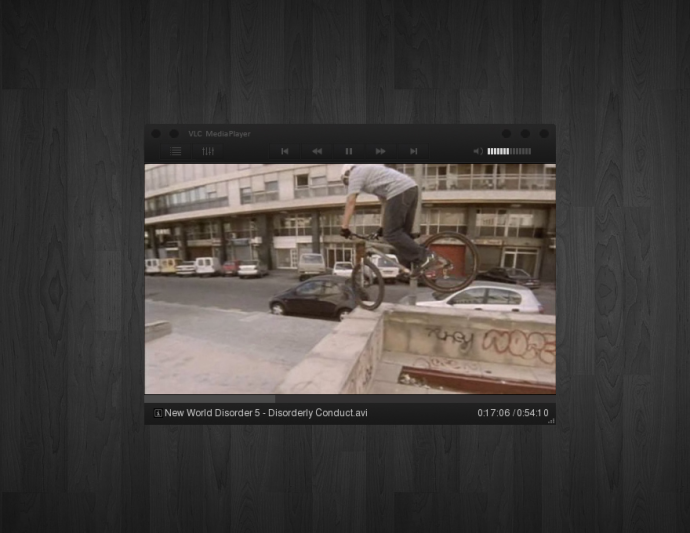
האם אתה רוצה לצפות בתוכניות מבלי לאמץ את העיניים? אז ה עור כהה לאונג' היא בחירה אידיאלית. הוא כולל נושא כהה עם עיצוב מינימליסטי. זה מצוין ל-binging של סרטי לילה מכיוון שהוא משתלב בצורה חלקה בסביבה החשוכה. בניגוד לעור ברירת המחדל של VLC, תכונות הבקרה שלו מופיעות בחלק העליון של המסך.
בחלק השמאלי העליון של העור של VLC, יש תפריט עם תכונות התאמה אישית. ניתן לשנות את הפריסה, הצבע והשקיפות. כמו כן, אם אתה אוהב שהמוזיקה או הסרטונים שלך יתנגנו ללא הפרעה, תוכל ליצור רשימת השמעה.
2. Zune 1.0
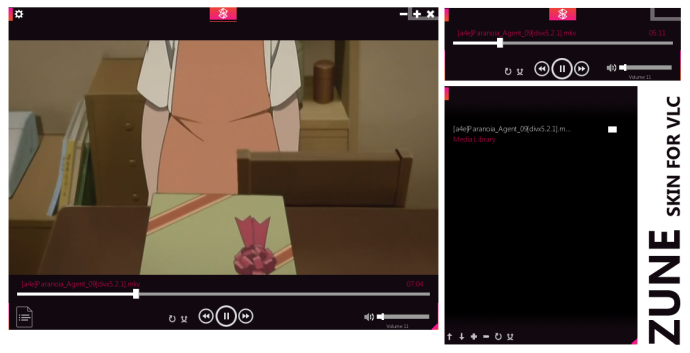
Zune 1.0 הוא שדרוג של ה-Skin של Zune שראשיתו בשנת 2010. הוא מאפשר למשתמשים שאהבו את הגרסה הישנה יותר לחיות מחדש את החוויה. הנושא הרך שלו משלב צבעים כהים עם ורוד חיוור, המאיר באור עדין. זה מספק הגדרה מתאימה לצפייה בסרטים מבלי לאמץ את העיניים.
ממשק המשתמש של Zune 1.0 הוא מינימלי במיוחד. זה עולה אפילו על עור ברירת המחדל של נגן המדיה VLC. המסך מציג רק את ההפעלה, השהיה, הרצה אחורה והרצה קדימה בתחתית.
אתה יכול להתעסק עם הצבע והגופנים מציוד ההגדרות. המפתח מקווה להשיק נושא לבן כדי לתת למשתמשים אפשרויות בחירה מרובות.
3. FusionX2 Skin

FusionX2 עוסקת באלגנטיות. הוא מתמקד בגווני שחור וכסף ומספק מראה מלוטש, עתידני ומינימליסטי.
המסך של FusionX2 פחות עמוס כתוצאה מכך. רק הפקדים הבסיסיים מופיעים על המסך, אבל אתה יכול לגשת בקלות לאפשרויות רשימת ההשמעה שלך משם.
למרות של-FusionX2 יש גרסאות א ו ב , יש להם את אותם מוצרי קוסמטיקה. ההבדל היחיד הוא במיקום הפקדים.
4. Blackpearl
פנינה שחורה הוא סקין של VLC שראשיתו ב-2009 אך נותרה אחת מאפשרויות ההתאמה האישית הטובות ביותר להשמעת מוזיקה. יש לו דירוג של 4.51, וזה סימן טוב שלמשתמשים יש ניסיון טוב איתו.
Blackpearl כולל נושא יעיל שחור ואפור. השליטה שלו זועקת מינימליזם מכיוון שהיא אפילו לא מאפשרת לך להציג וידאו במצב חלונות. זה הופך אותו למתאים רק להשמעת מוזיקה, ומכיוון שאתה לא יכול לראות את שמות השירים, הכל יהיה הפתעה.
5. Alienware Darkstar

הלב שלך פועם למדע בדיוני? אם ענית כן, תמצא Alienware Darkstar מושך. הוא כולל ערכת נושא בצבע אדום כהה ושחור, המוסיף עוצמה ועצבנות לנגן המדיה של VCL. אווירת המדע הבדיוני מגיעה מהתפריט הראשי שנראה כמו שוריקן עתידני עם הלוגו של Alienware עליו.
העיצוב המצטיין שלו אינו מאפיל על תכונותיו. התפריט הראשי מכיל שפע של כפתורים לגישה קלה לווידאו, האודיו, הפלייליסטים ואפילו האקולייזר שלך. אתה יכול גם 'לסגור את התריס' כדי לנעול את ההגדרות כך שלא תלחץ בטעות באמצע הופעה.
אם יש בעיה אפשרית עם העור, זה שמחפש חותמת הזמן צומצם כדי להתאים לתפריט, כך שייתכן שיהיה לך קשה יותר להתאפס בזמן מסוים בסרטונים ארוכים יותר.
6. Transformers VLC Skin
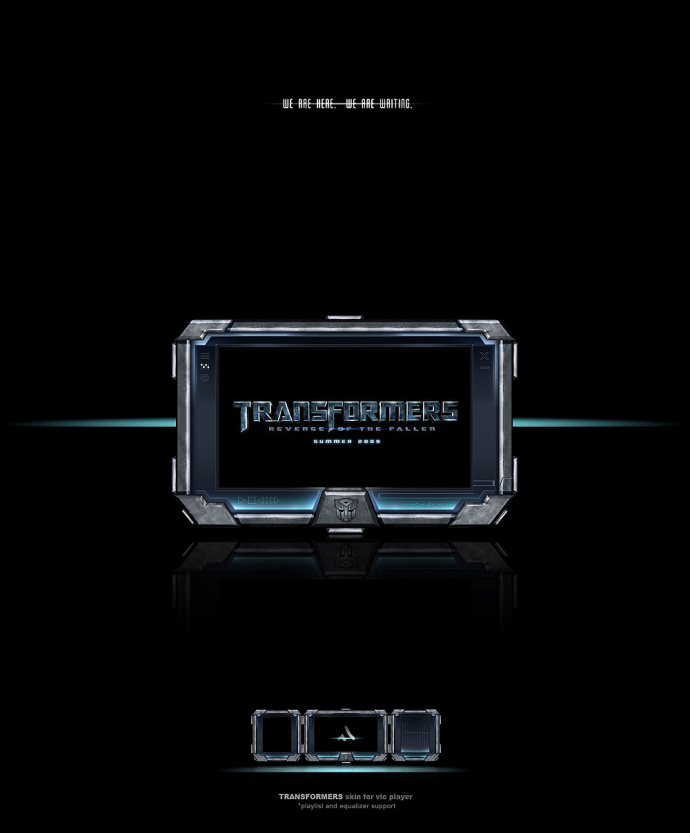
ה עור רובוטריקים VLC פופולרי בקרב מעריצי סרטי רובוטריקים. ההשקפה המודרנית והצבעים הכהים בהשראת הסרטים.
מדוע מודעות צצות בטלפון שלי
ממשק המשתמש הראשי הוא קלאסה ופשוט, כאשר המסך מציג רק את כפתורי ההפעלה הבסיסיים, עוצמת הקול, הרצה קדימה ואחורה. אתה יכול לגשת לתכונות בקרה מתקדמות כגון גופנים וצבעים מההגדרות.
7. Avengers Shield VLC Skin
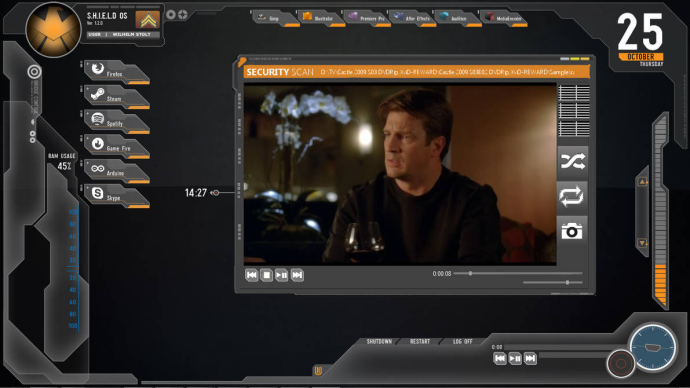
אם אתה אוהב את הסרט הנוקמים, ה עור של Avengers Shield VLC יכול להיות סקין ה-VLC שלך. הנושא והפקדים שלו מחקים את המגן של הנוקמים. מרחוק ממשק המשתמש נראה מסובך. אבל עם הארגון הפשוט שלו, כל אחד יכול לנווט בקלות.
לחצני הבקרה, הפעלה, השהייה, הרצה קדימה והרצה אחורה, נמצאים בפינה השמאלית התחתונה. בקרת עוצמת הקול נמצאת בפינה הימנית התחתונה. ארגון זה מבדיל את העור הזה מעור אחרים.
העור מיועד לשימוש לצד S.H.I.E.L.D. עור מד גשם למחשב האישי שלך. הקישור שלמעלה מציג תצוגה מקדימה של העור של מד הגשם סביב נגן ה-VLC, שגם הוא ניתן להתאמה אישית. למידע נוסף על מה ש-Rainmeter יכול לעשות, לחץ כאן .
8. MinimalX
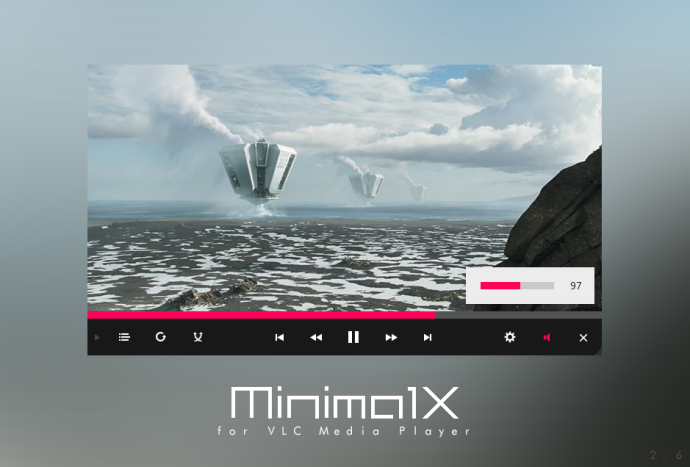
אם יש קליפה שהתיישן כמו יין משובח, זה MinimalX . המפתחים של העור VLC הזה היו במשימה להעניק למשתמשים חוויה שאין כמותה. העור קיבל עדכונים קבועים מאז יציאתו ב-2013, נחת בגרסה 3.0 ב-2018, והמגמה העולמית למינימליזם הדביקה סוף סוף את העיצוב בעל החזון שלו.
כפי שניתן לראות משמו, העור הזה חובק מינימליזם. אבל, זה לא מתפשר על תכונות חשובות. יש לו את כל הפעמונים והשריקות שאתה צריך מ-VLC: בקרות אודיו ווידאו, בחירת רשימות השמעה וכתוביות.
התכונה הטובה ביותר היא התאמה אישית של הצבעים, המאפשרת לך לבחור בין רקע כהה, ורוד, כחול או ירוק.
נועל שורה בגיליונות Google
9. SilentVLC
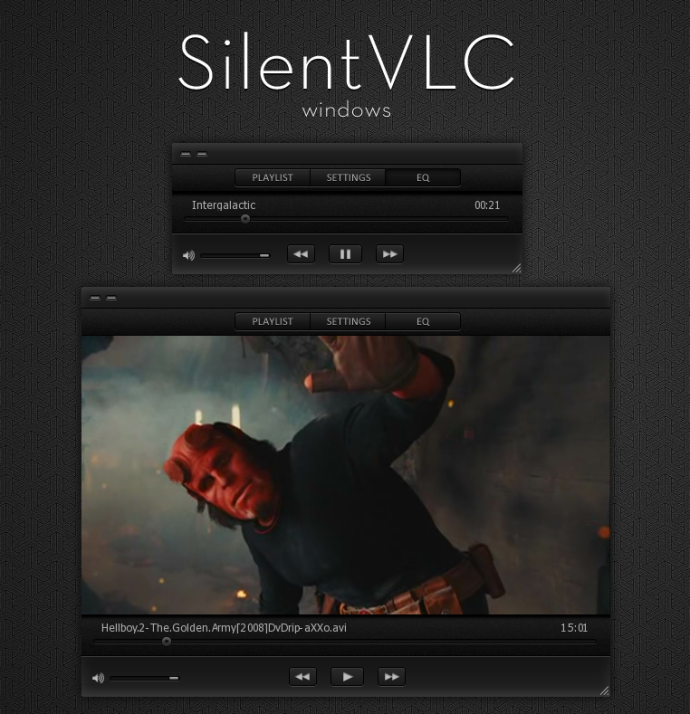
SilentVLC הוא סקין נוסף של VLC התומך בממשק ידידותי למשתמש. יש לו נושא כהה וניצוצות של לבן מכפתורי הבקרה. כל תכונות הבקרה החיוניות נמצאות בתחתית המסך. אין בלאגן.
ואם אתה רוצה לצפות בחלון אחר על המסך שלך, ל-SilentVLC יש את הגב שלך. אתה יכול לשנות את גודל המסך לצפייה במיני-שחקן או להרחיב אותו לפי רצונך. תכונה זו עברה מספר עדכונים כדי להסיר באגים ולפתור בעיות שינוי גודל.
10. Slim Beam
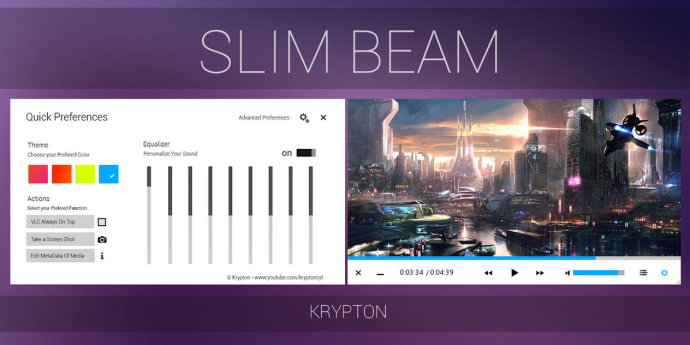
Slim Beam מבדיל את עצמו מעינים אחרים של VLC על ידי איזון בין פשטות והתאמה אישית. ממשק המשתמש שלו פשוט ומתמקד רק בתכונות חשובות של צפייה בסרטים. אתה יכול לכוונן עדין את הפריסה, סגנון הכפתורים, הצבע והסאונד.
מה עם הנושא שלו? יש לך שניים לבחירה: א לבן וכן א שָׁחוֹר אחד. השניים מגיעים בנפרד, אז תצטרך לבחור ולהוריד אחד שמתאים לך.
תן ל-VLC שלך מראה חדש
עם מגוון רחב של סקינים של VLC, אינך צריך להסתפק בעור ברירת המחדל התפל של VLC. מהרשימה לעיל, אתה יכול למצוא אחד עם מראה מושך את העין. והכי חשוב, כזה שיתאים לסגנון שלך ולא ילחץ או ישפיע על העיניים שלך. וזכור, סקינים אלה של VLC אינם משפיעים על הפונקציונליות של VLC Media Player. הם רק משנים את מראה התפריט.
באיזה VLC סקין אתה משתמש? מצאתם אחד שמתאים להעדפותיכם? ספר לנו בקטע התגובות למטה.







![מהו שירות ה- VPN הטוב ביותר? [ספטמבר 2021]](https://www.macspots.com/img/security-privacy/74/what-is-best-vpn-service.png)
